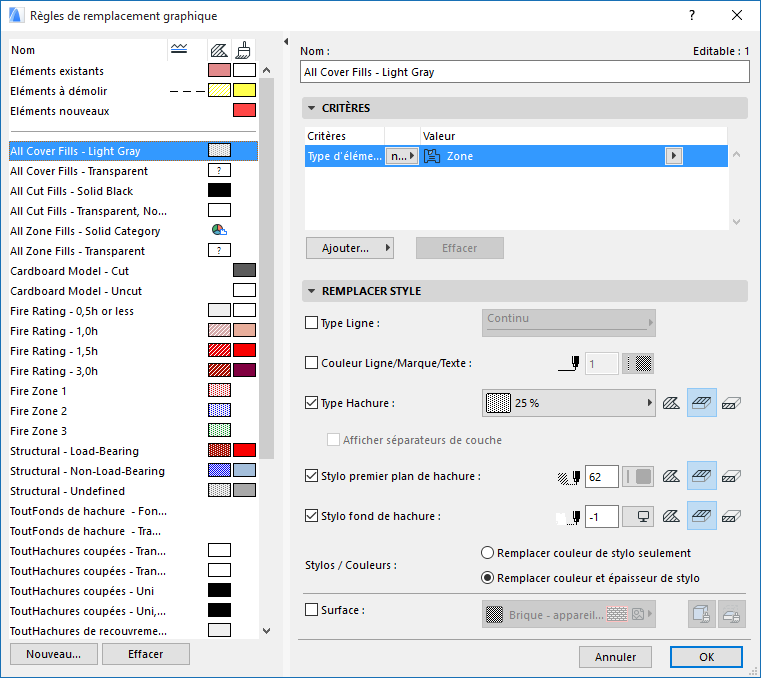
Règles de substitution graphique
Une Règle de substitution graphique est constituée de deux parties :
•les critères (quels éléments doivent être associés à une substitution ?)
•un style de substitution (comment doit se présenter cette substitution ?)
Le dialogue Règles de substitution graphique
Pour créer et modifier les Règles, utilisez le dialogue Règles de substitution graphique disponible à partir de :
•la commande Documentation > Substitutions graphiques > Règles de substitution graphique
•le dialogue Combinaisons de Substitution graphique : cliquez sur le bouton Editer règles (voir aussi Combinaisons de Substitution graphique)
•le dialogue Options Filtre rénovation : cliquez sur le bouton Règles de substitution graphique (voir aussi Options Filtre de rénovation)
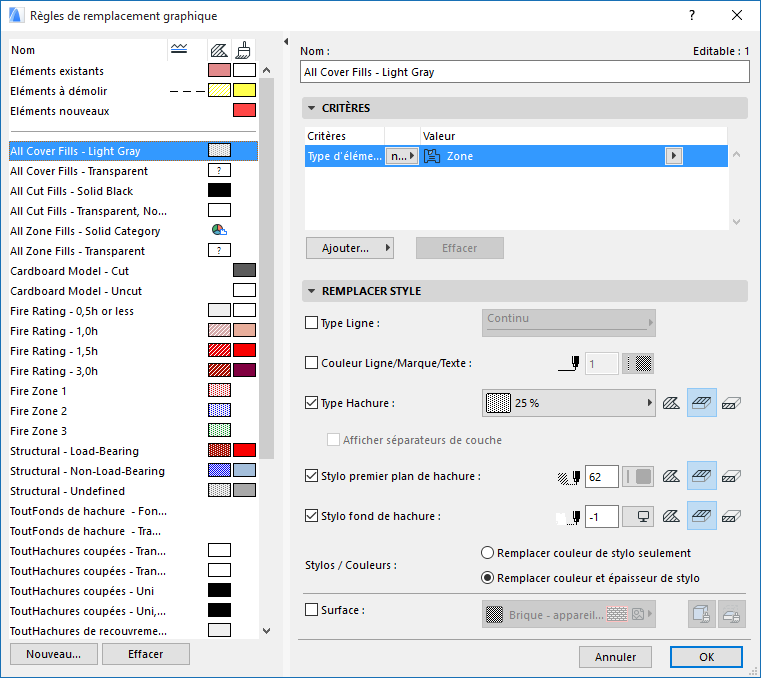
Les Règles sont listées dans la partie gauche du dialogue.
Sélectionnez une règle pour voir sa définition dans les volets Critères et Style de substitution à droite.
Pour vous aider à identifier les règles rapidement, les icônes à côté du nom des règles indiquent le Type de ligne, le Motif de hachure, les Stylos d'avant-plan et de fond et la Surface (s'il y en a une) définis pour chacune des règles.
Les trois premières Règles correspondent aux trois Etats de rénovation : Existant, A démolir et Nouveau.
1.Cliquez sur le bouton Nouveau au bas du dialogue Règles de substitution graphique.
2.Dans le dialogue Nouvelle règle, saisissez le nom de la règle.
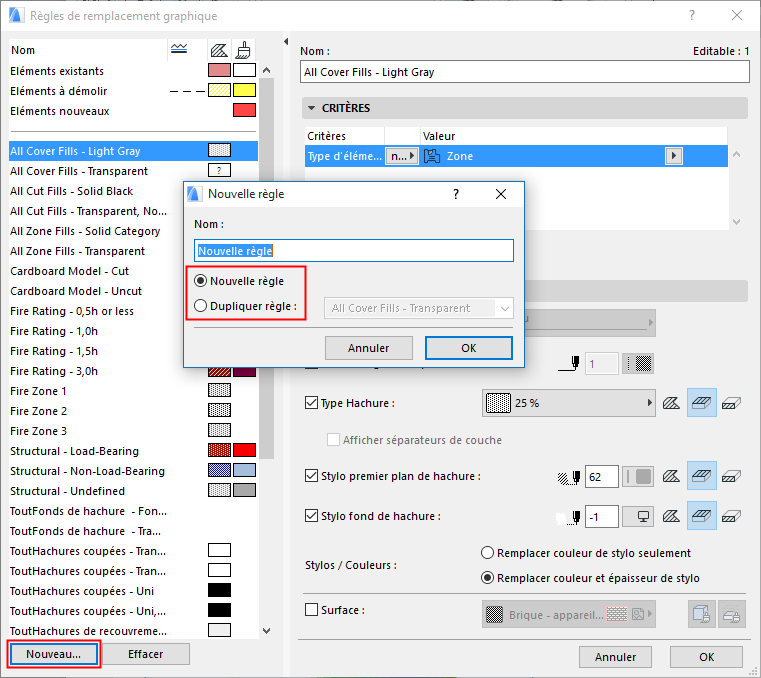
Vous pouvez également cocher la case “Dupliquer règle” pour dupliquer sous un nouveau nom la définition d'une règle existante (choisie dans la liste déroulante).
Remarque : Les règles des trois états de rénovation ne peuvent être dupliquées.
3.Cliquez sur OK pour créer la nouvelle règle.
Ensuite, utilisez les volets à droite dans le dialogue pour définir les Critères et le Style de substitution de la règle. Ces contrôles sont décrits ci-dessous :
Définir les critères d'un règle
Utilisez le volet Critères pour définir les éléments auxquels la règle sélectionnée devra s'appliquer.
Remarque : Les critères des trois états de Rénovation ne peuvent pas être édités. (L'Etat de rénovation est associé pour modéliser les éléments individuellement.)
Voir Associer état de rénovation aux éléments.
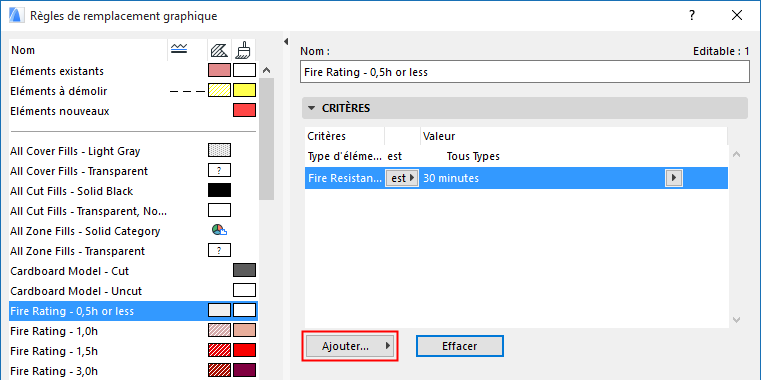
1.Dans la liste des Critères, la première ligne représente toujours le type de l'élément. (Les sous-éléments tels que les ossatures de Mur-rideau ou les facettes de Forme ne sont pas disponibles ici.)
2.Sélectionnez cette première ligne, puis cliquez sur la flèche noire à la fin de la ligne pour choisir une valeur pour ce critère dans le menu déroulant (c'est-à-dire le type d'élément auquel cette règle devra s'appliquer).
3.Pour définir des critères supplémentaires, cliquez sur le bouton Ajouter... qui ouvra une liste de Paramètres & Propriétés. Choisissez un critère (utilisez le champ de recherche en haut pour le trouver plus facilement), puis cliquez sur Ajouter (ou appuyez sur Entrer) pour l'ajouter à la liste.
4.Vous pouvez ajouter d'autres types d'élément et d'autres critères, selon vos besoins. La liste des critères disponibles dépend des éléments définis dans la ligne au-dessus.
Remarque : Cette interface ressemble au dialogue Chercher et sélectionner, mais les Propriétés IFC ne sont pas disponibles ici.
Voir Chercher et sélectionner par critères supplémentaires.
Remarque : Définir comme critère un Calque ou une Combinaison de calques signifie que le remplacement affectera les éléments visibles dans la Combinaison de calques donnée.
Définir un Style de substitution
Utilisez le volet Style de substitution pour définir la manière d'afficher les éléments correspondant aux critères de la règle.
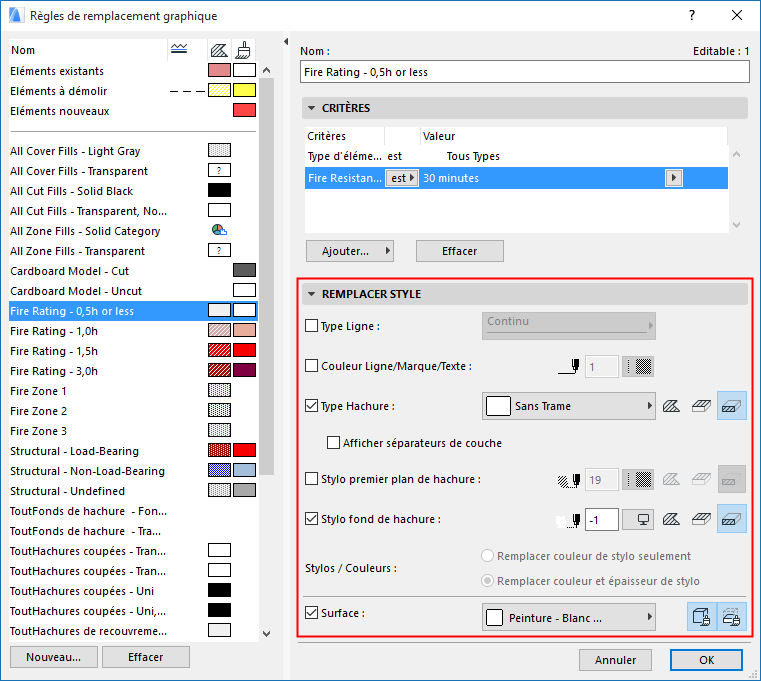
Cochez les cases des attributs à remplacer.
Pour chacun de ces attributs, définissez un style (par ex. couleur de stylo, type de ligne), si cela est possible.
•Pour les contrôles liés aux hachures (Motif de hachure, Stylo de hachure, Stylo de fond de hachure) : Cliquez sur une ou plusieurs des icônes à droite du contrôle pour choisir la ou les catégories (Hachure d'esquisse, Hachure de recouvrement, Hachure coupée) affectées par la substitution. (Au moins une catégorie de hachure est toujours active.)
•Pour les surfaces : Cliquez sur l'une ou les deux icônes pour appliquer la substitution aux surfaces coupées et/ou non coupées.
Remarque : En plus des réglages de substitution répertoriés ici, vous pouvez inclure d'autres réglages de substitution dans votre Filtre de rénovation. Vous pouvez les définir dans le dialogue Options Filtre rénovation.
Voir Ajouter d'autres substitutions au filtre de rénovation.
Appliquer les Règles de substitution graphique
Les règles peuvent s'appliquer de deux manières :
•Par Combinaison de Substitution graphique : Une Combinaison de Substitution graphique (un réglage de Vues) est une collection de Règles de substitution graphique appliquées dans un certain ordre à tous les éléments qui correspondent aux critères de cette règle.
Voir Combinaisons de Substitution graphique.
•Par Filtre de rénovation : Le Filtre de rénovation (un réglage de Vues) définit quels éléments doivent être affichés avec une substitution, en fonction de leur état de rénovation